Einer der wichtigsten Aspekte eines Servers, unabhängig vom verwendeten Betriebssystem, ist die Uhrzeit . da viele dienste, prozesse und anwendungen davon abhängen und wenn die zeit in nur einer sekunde ausfällt, können wir nicht nur auf systemebene, sondern auch auf verwaltungsebene ein großes problem aufwerfen.
Um diese Aspekte der Linux-Stunden in den besten Standards zu halten, wurde ein Protokoll namens NTP (Network Time Protocol) entwickelt, ein Protokoll, das über Port 123 UDP im Internet ausgeführt wird Die Transportschicht und ihre Funktion besteht darin, es den Teams zu ermöglichen, die Zeit in den Netzwerken zu synchronisieren, um eine genaue Zeit zu erhalten. Darüber hinaus haben wir ein Hilfsprogramm namens Chrony, das ideal ist, um alles, was NTP uns bietet, bestmöglich zu nutzen.
Aus diesem Grund wird TechnoWikis in diesem Tutorial ausführlich erklären, wie man Chrony unter Linux installiert und verwendet.
Dank seines vielseitigen Designs kann Chrony unter verschiedenen Bedingungen einwandfrei arbeiten, einschließlich zeitweiliger Netzwerkverbindungen, überlasteter Netzwerke, variabler Temperaturen und Systeme, die nicht kontinuierlich ausgeführt werden oder auf einer virtuellen Maschine ausgeführt werden, wodurch Daten generiert werden können immer die richtigen sein.
Chrony enthält zwei Programme:
Chrony kann auf Betriebssystemen wie Linux, FreeBSD, NetBSD, macOS und Solaris installiert werden.
1. So installieren Sie Chrony unter Linux
In einigen Linux-Distributionen ist Chrony bereits standardmäßig installiert. Andernfalls können Sie eine der folgenden Zeilen für die Installation verwenden:
yum -y installiere chrony
Passende Installation chrony
dnf -y installiere chrony
Geben Sie den Buchstaben “S” ein, um den Download und die Installation von Chrony zu bestätigen, in diesem Fall in Ubuntu 18 Server.
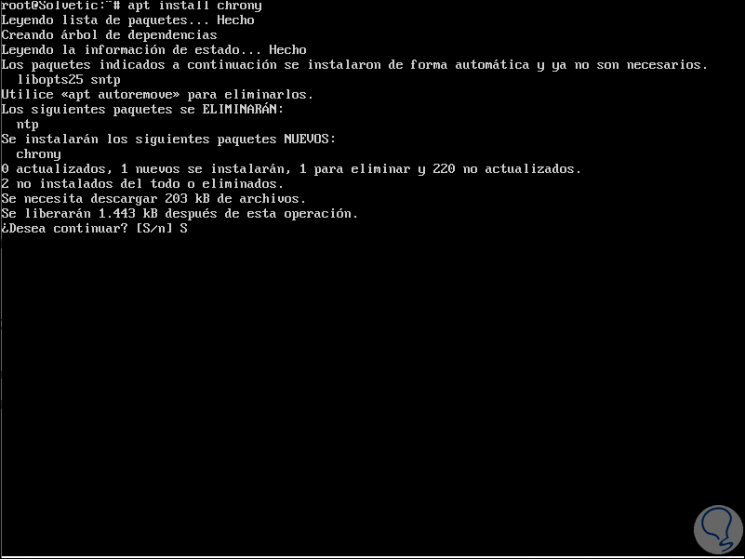
Dann können wir den Status von Chrony mit den folgenden Zeilen überprüfen:
systemctl status chronyd (SystemD) /etc/init.d/chronyd status (Init)
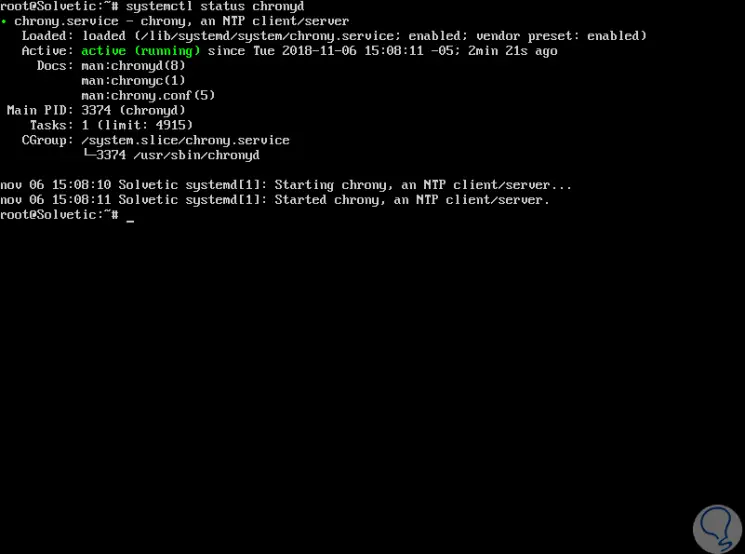
Wenn Sie den Chrony-Daemon beim Start aktivieren möchten, müssen Sie den folgenden Befehl verwenden:
systemctl enable chrony (SystemD) chkconfig --add chronyd (Init)
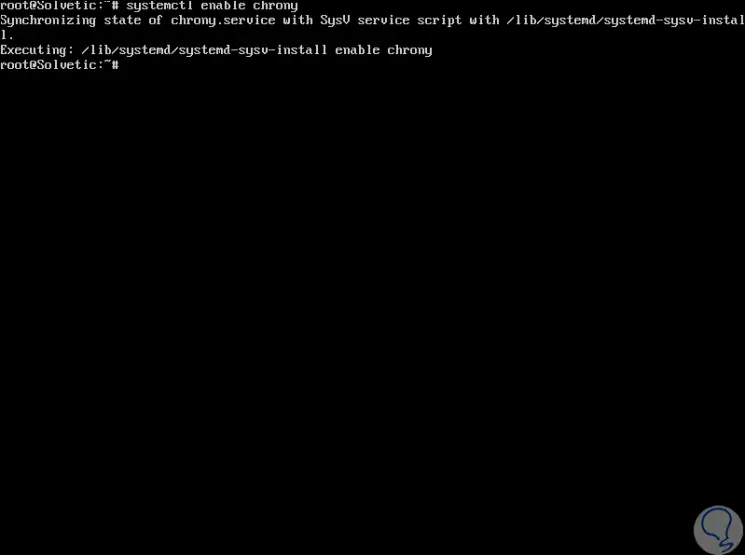
2. So überprüfen Sie die Chrony-Synchronisierung
Um zu überprüfen, ob Chrony seine Synchronisationsaufgabe korrekt ausführt, müssen wir das Befehlszeilenprogramm chronyc verwenden, das die Möglichkeit bietet, relevante Informationen zu verfolgen.
Dazu führen wir Folgendes aus:
Chronik-Tracking
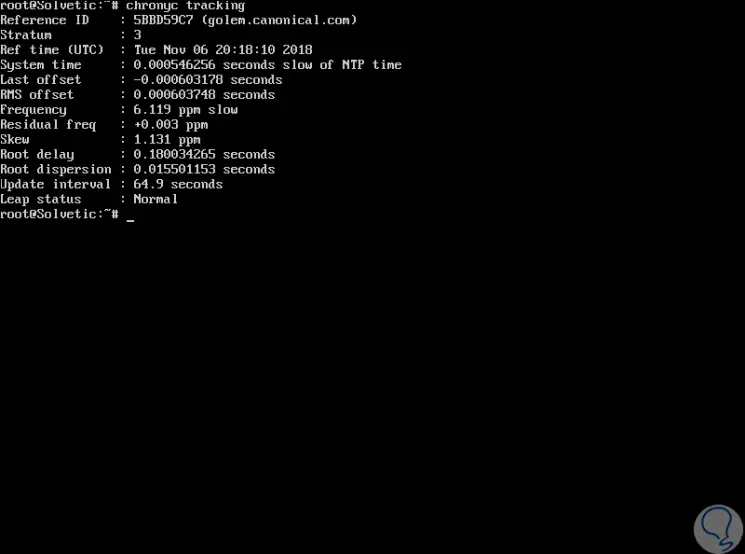
Die generierten Informationen sind folgende:
Referenz ID
Stratum
Referenzzeit (UTC)
Systemzeit
Letzter Offset
RMS-Offset
Frequenz
Restfrequenz
Skew
Root-Verzögerung
Wurzeldispersion
Aktualisierungsintervall
Sprungstatus
chronische Quellen
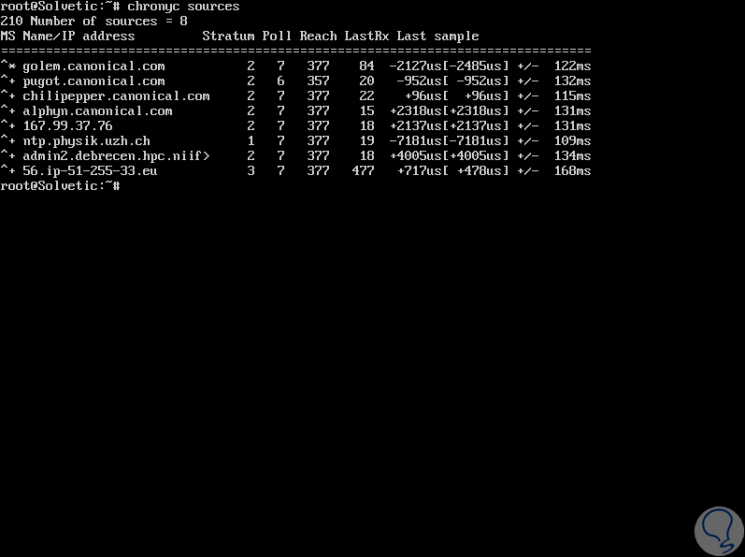
3. So konfigurieren Sie Chrony unter Linux
Die chronische Konfigurationsdatei wird auf der Route gehostet:
/etc/chrony.conf oder /etc/chrony/chrony.conf
Die Konfigurationsdatei sieht folgendermaßen aus: 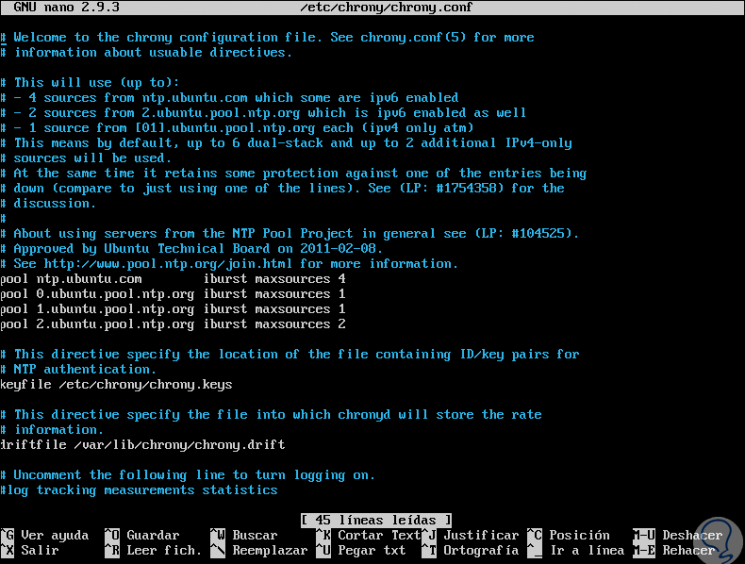
Dort haben wir folgende Informationen:
Server
Stratumgewicht
Driftdatei
Makestep
Logdir
Chronologischer Makestep
Um den Chrony-Dienst zu beenden, können Sie eine der folgenden Zeilen verwenden:
systemctl stop chrony
/etc/init.d/chronyd stop
Dank Chrony können wir sicher sein, dass sich unser Server je nach Standort im richtigen Zeitbereich befindet.